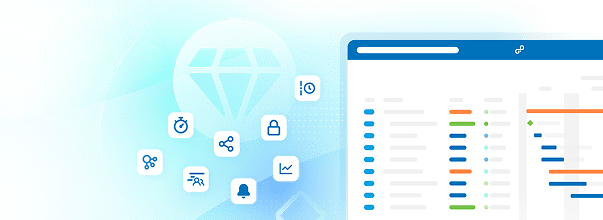Armazenamentos de ficheiros
Nota
Antes que um serviço de armazenamento possa ser adicionado a um projeto, um administrador deve primeiro configurar a integração Nextcloud ou a integração OneDrive com o OpenProject.
| Tópico | Descrição |
|---|---|
| Visão geral do módulo Ficheiros | Explicação do módulo Ficheiros |
| Adicionar armazenamento Nextcloud | Adicione o seu armazenamento Nextcloud a um projeto |
| Nextcloud e pastas do projeto | Como gerir as pastas do projeto Nextcloud |
| Edit a file storage | Learn how to edit an existing file storage in a project |
| Delete a file storage | Learn how to remove an existing file storage from a project |
| Adicione o armazenamento do OneDrive a um projeto | Adicione o seu armazenamento OneDrive a um projeto |
| Mostrar anexos nos pacotes de trabalho | Permitir mostrar anexos no separador Ficheiros dos pacotes de trabalho |
Visão geral do módulo Ficheiros
No módulo Ficheiros, poderá gerir o armazenamento de ficheiros externos, como o Nextcloud ou o OneDrive, e gerir o carregamento de anexos no separador Ficheiros dos pacotes de trabalho. Navegue até Definições do projeto -> Ficheiros para chegar aqui.
Adicionar um novo armazenamento a um projeto
Clique no separador Armazenamentos externos de ficheiros em Ficheiros. Será levado para uma página que mostra uma visão geral de todos os armazenamentos externos de ficheiros disponíveis neste projeto, que inicialmente estará vazia.
Clique em + Armazenamento ou no ícone + por baixo da tabela.
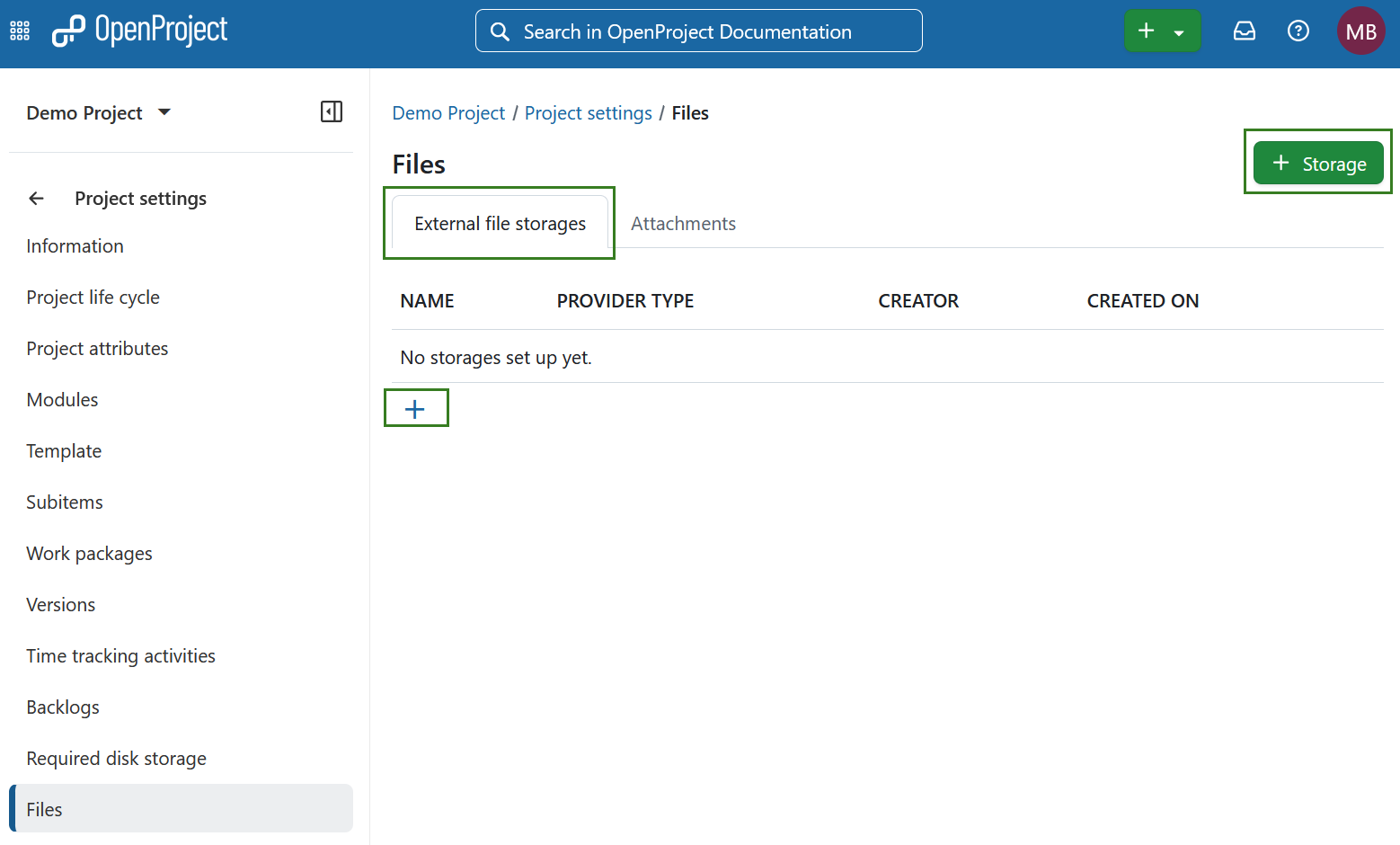
Na página seguinte, poderá selecionar um dos armazenamentos de ficheiros configurados pelo seu administrador. You can select Nextcloud, OneDrive or SharePoint file storages from the drop-down menu. Se tiver apenas um armazenamento de ficheiros configurado (o que é o cenário mais provável), este já deverá estar selecionado por predefinição. Uma vez selecionado o armazenamento, clique no botão Continuar para prosseguir.
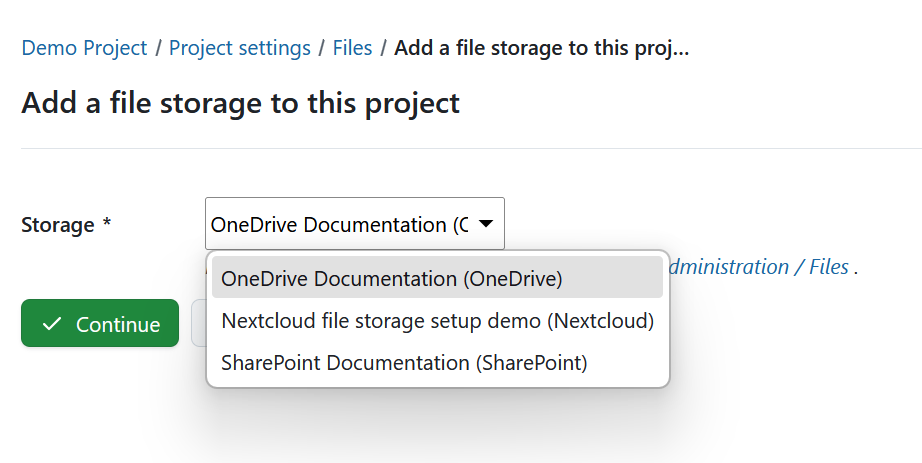
Adicione um armazenamento OneDrive a um projeto (complemento Enterprise)
Nota
This feature includes using both OneDrive and SharePoint integrations.
Se tiver selecionado a opção OneDrive no passo anterior da seleção de armazenamento, verá agora as opções da pasta Projeto.
Here you can choose which kind of OneDrive project folder will be the default folder for file uploads for this project when using OneDrive integration.
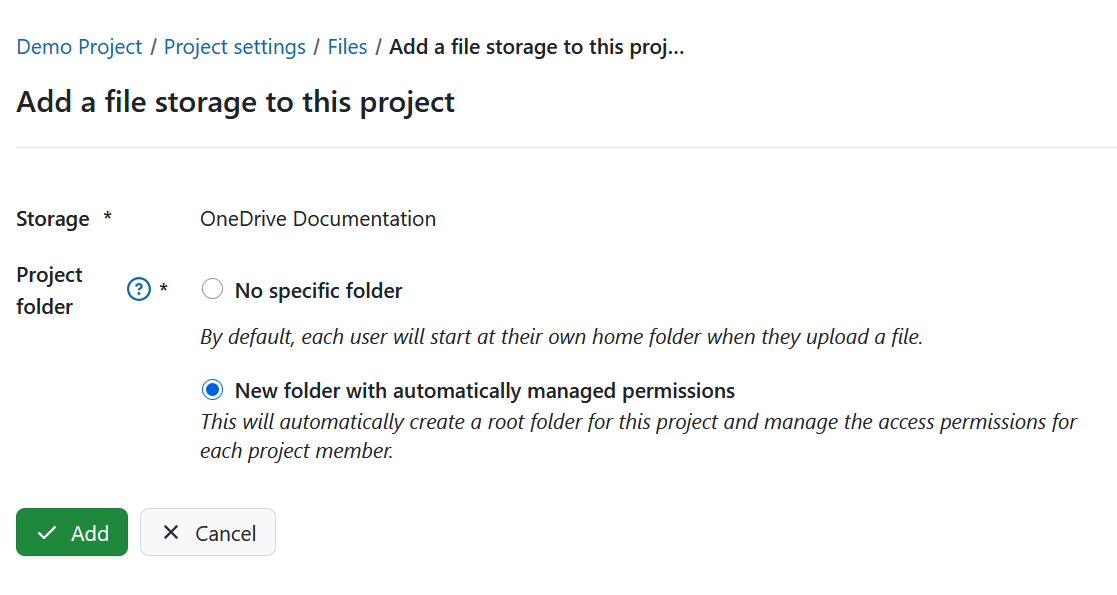
- No specific folder: By default, each user will start at their own home folder when they upload a file or select files for linking.
- New folder with automatically-managed permissions: This will automatically create a root folder for this project and manage the access permissions for each project member. Cada membro do projeto terá automaticamente acesso a esta pasta conforme as permissões de utilizador definidas nas Permissões de armazenamentos de ficheiros. This option will only be available if the system administrator has set up the storage with automatically-managed folders.
Click Add to add your new OneDrive file storage to this project.
O armazenamento de ficheiros do OneDrive está agora disponível para todos os pacotes de trabalho deste projeto.
Dica
Please refer to the OneDrive user guide for further instructions on using the integration from a project member perspective.
Add a SharePoint storage to a project (Enterprise add-on)
Nota
This feature includes using both OneDrive and SharePoint integrations.
If you have selected the SharePoint option in the previous step of storage selection, you will now see the Project folder options.
Here you can choose which kind of SharePoint project folder will be the default folder for file uploads for this project when using SharePoint integration.
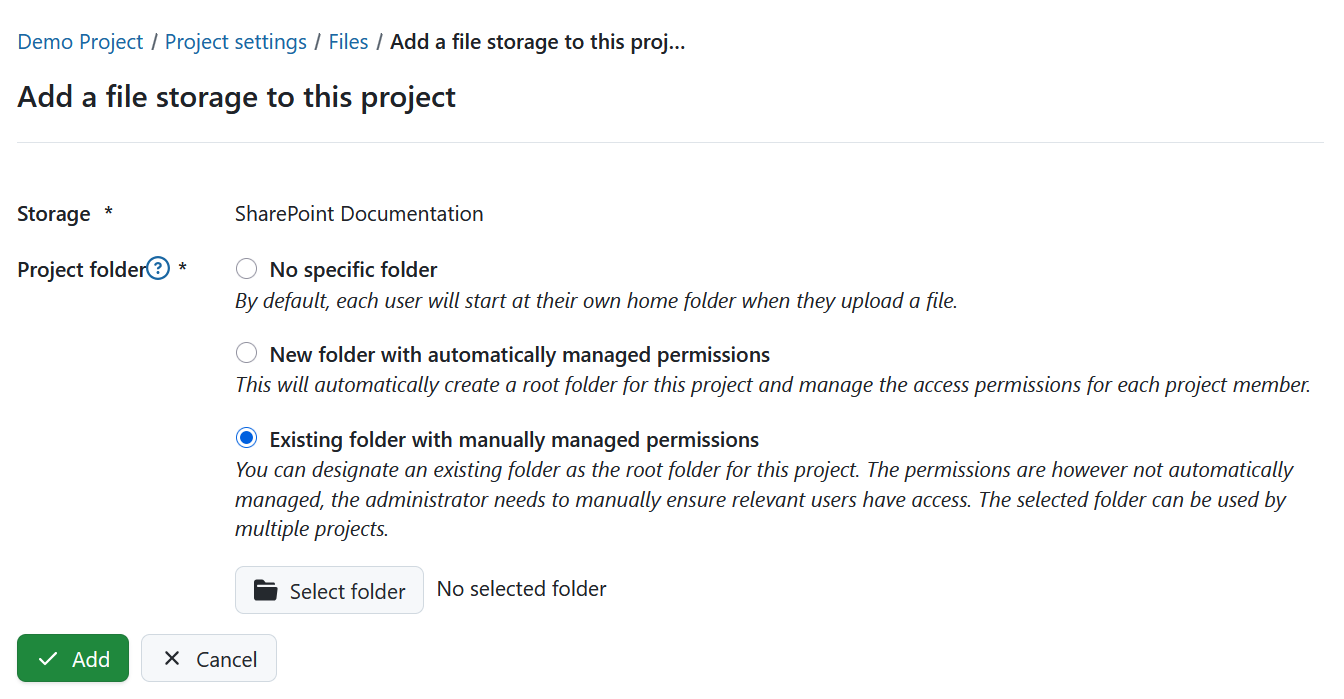
- No specific folder: By default, each user will start at their own home folder when they upload a file or select files for linking.
- New folder with automatically-managed permissions: This will automatically create a root folder for this project and manage the access permissions for each project member. Cada membro do projeto terá automaticamente acesso a esta pasta conforme as permissões de utilizador definidas nas Permissões de armazenamentos de ficheiros. This option will only be available if the system administrator has set up the storage with automatically-managed folders.
- Existing folder with manually-managed permissions: Once you selected this option, you can designate an existing folder as the root folder for this project using the Select folder button. The permissions are however not automatically managed, instead the folder and its content inherits the permissions as configured on the SharePoint site. O administrador tem de garantir manualmente que os utilizadores relevantes têm acesso. A pasta selecionada pode ser utilizada por vários projetos.
Click on Add to add your new SharePoint file storage to this project.
O armazenamento de ficheiros SharePoint está agora disponível para todos os pacotes de trabalho deste projeto.
Dica
Please refer to the OneDrive user guide for further instructions on using the integration from a project member perspective.
Adicionar um armazenamento Nextcloud a um projeto
Se tiver selecionado a opção Nextcloud no passo anterior da seleção de armazenamento, verá agora as opções de Pasta do projeto.
Pastas do projeto
No último passo do processo, poderá escolher que tipo de pasta do projeto será a pasta predefinida para o carregamento de ficheiros para este projeto:
- Nenhuma pasta específica: por predefinição, cada utilizador irá começar a sua própria pasta pessoal quando carrega um ficheiro.
- New folder with automatically-managed permissions: This will automatically create a folder for this project and manage the access permissions for each project member. Cada membro do projeto obterá automaticamente permissões de acesso de leitura, escrita e partilha (conforme as permissões de Armazenamentos de ficheiros definidas no projeto) para esta pasta. This option will only be available if the system administrator has set up the storage with automatically-managed folders.
- Existing folder with manually-managed permissions: Once you selected this option, you can designate an existing folder as the project folder for this project using the button Select folder. No entanto, as permissões não são geridas automaticamente. O administrador tem de garantir manualmente que os utilizadores relevantes têm acesso. A pasta selecionada pode ser utilizada por vários projetos.
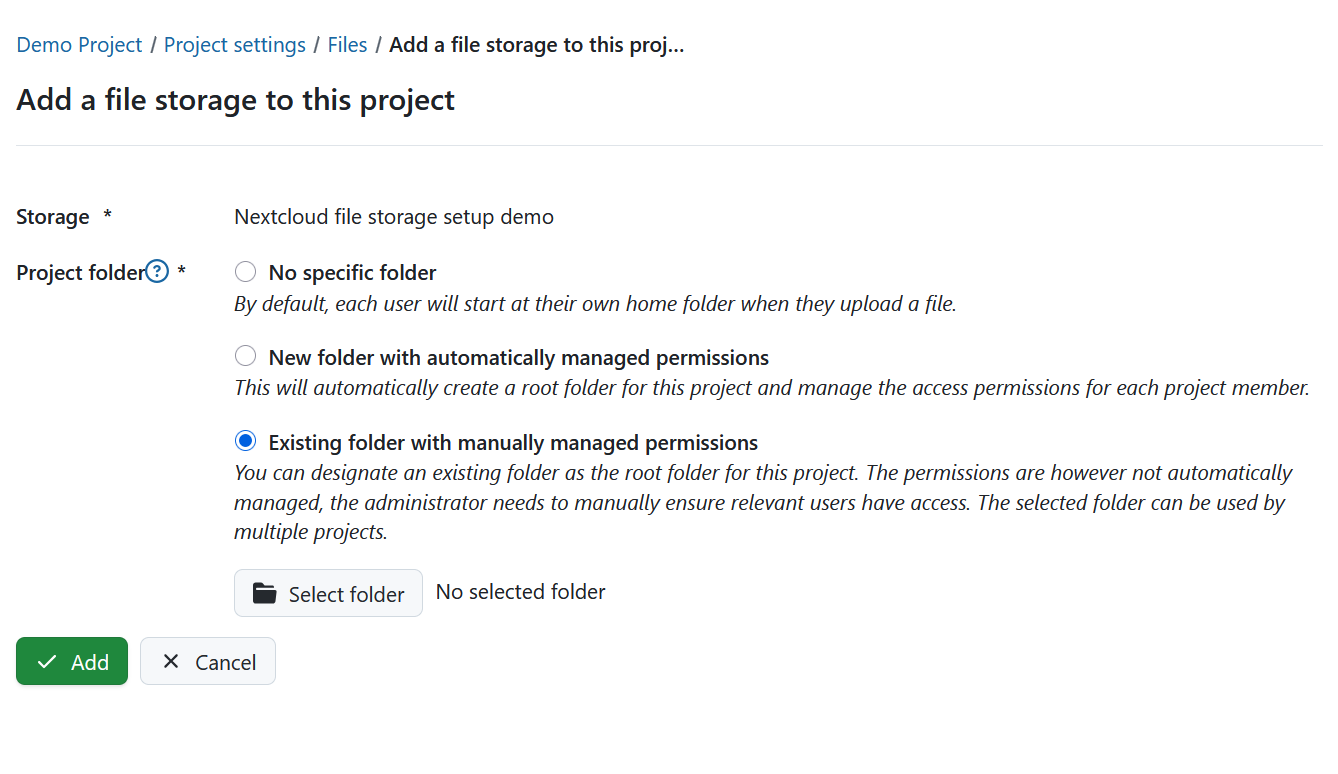
Clique em Adicionar para adicionar o seu novo armazenamento de ficheiros Nextcloud a este projeto.
O armazenamento de ficheiros Nextcloud está agora disponível para todos os pacotes de trabalho deste projeto.
Dica
Para mais informações sobre como utilizar o armazenamento de ficheiros (associar contas de utilizador Nextcloud a um nível de utilizador, associar ficheiros a um pacote de trabalho, ver e transferir ficheiros associados, desassociar ficheiros), leia o nosso Guia do utilizador de integração Nextcloud.
Se ainda não tiver um token de acesso para o armazenamento de ficheiros num projeto, ser-lhe-á pedido que inicie sessão no seu armazenamento de ficheiros. Pode optar por iniciar sessão imediatamente para estabelecer a ligação ou fazê-lo mais tarde.
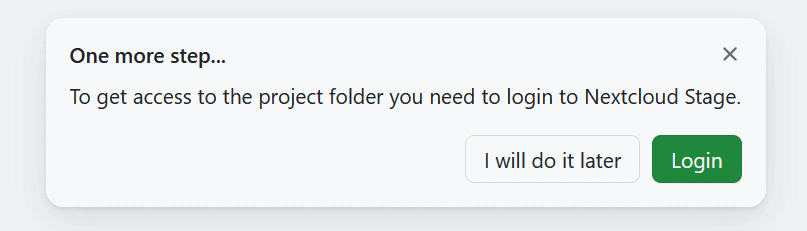
Estado da ligação dos membros da pasta do projeto
As a project administrator you can see which of the project members have access to the automatically-managed folders for Nextcloud integration. Para ver a lista de utilizadores, clique no ícone de utilizadores no lado direito da lista.
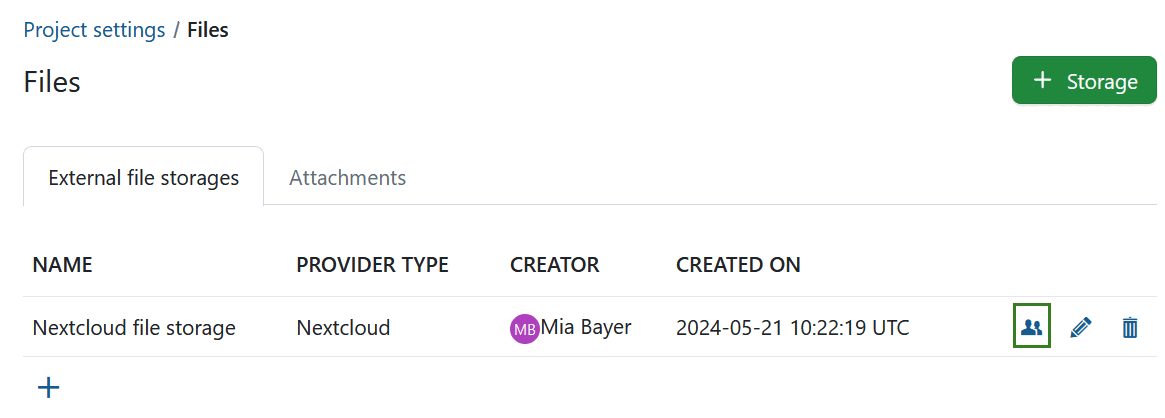
Verá quais os membros do projeto que se ligaram com sucesso e quem poderá precisar de assistência.
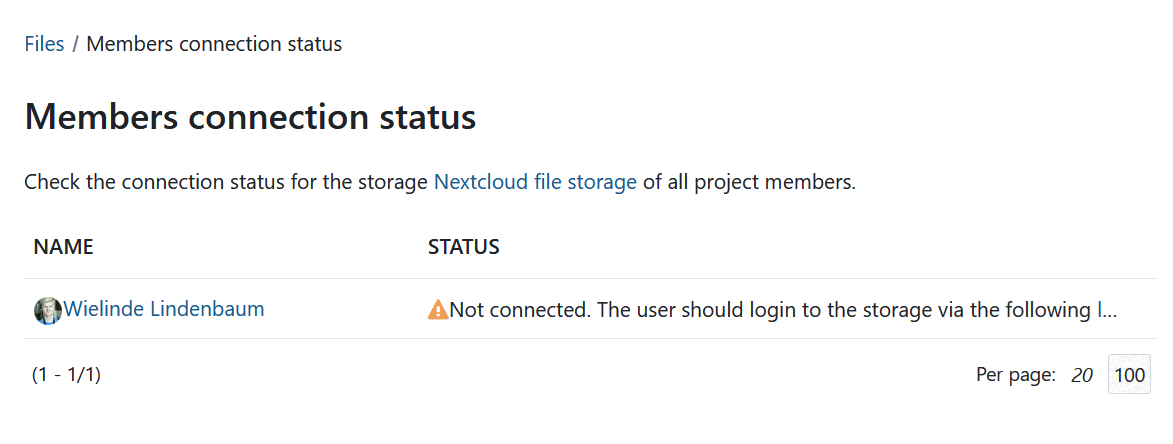
Edit an existing storage
To edit an existing file storage, you can click on the edit icon on the right side of the list of project storages.
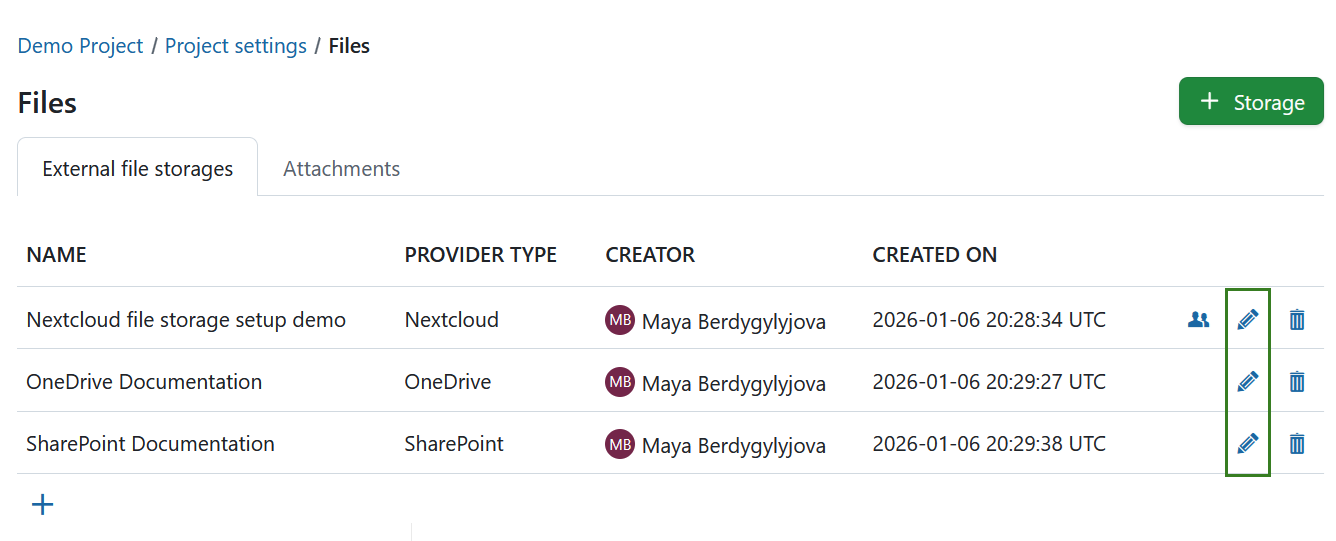
De momento, só poderá editar o tipo de pasta do projeto que é utilizado para esse armazenamento específico neste projeto. Não se esqueça de clicar no botão Guardar para editar o seu armazenamento.
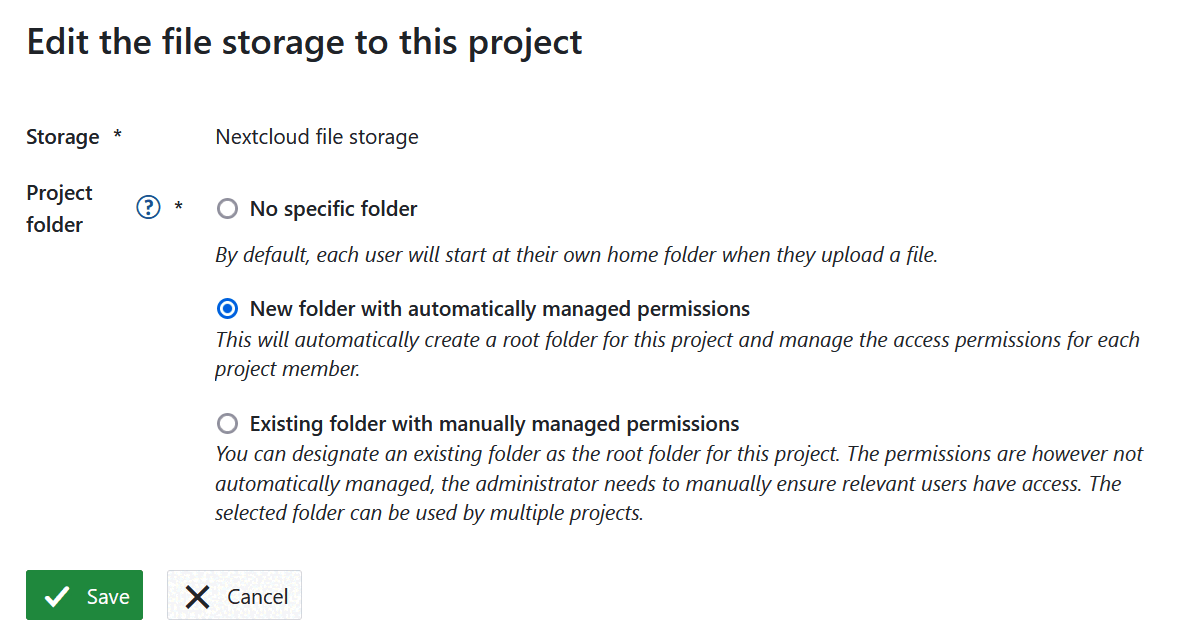
Dica
If the previously selected project folder type was New folder with automatically-managed permissions, changing the project folder type will not delete the already created project folder. Se voltar a alterá-la, tentará voltar a ligar a pasta do projeto anteriormente criada e utilizada.
Eliminar um armazenamento de ficheiros existente
Para eliminar um armazenamento existente, pode clicar no ícone eliminar no lado direito da lista de armazenamentos do projeto.
![]()
Para poder eliminar um armazenamento de um projeto, ser-lhe-á pedido que confirme a ação introduzindo o nome do depósito. Esta ação é irreversível e irá remover todas as ligações dos pacotes de trabalho deste projeto aos ficheiros e pastas desse armazenamento. Also, in case this storage has an automatically-managed project folder, it and its files will be deleted forever.
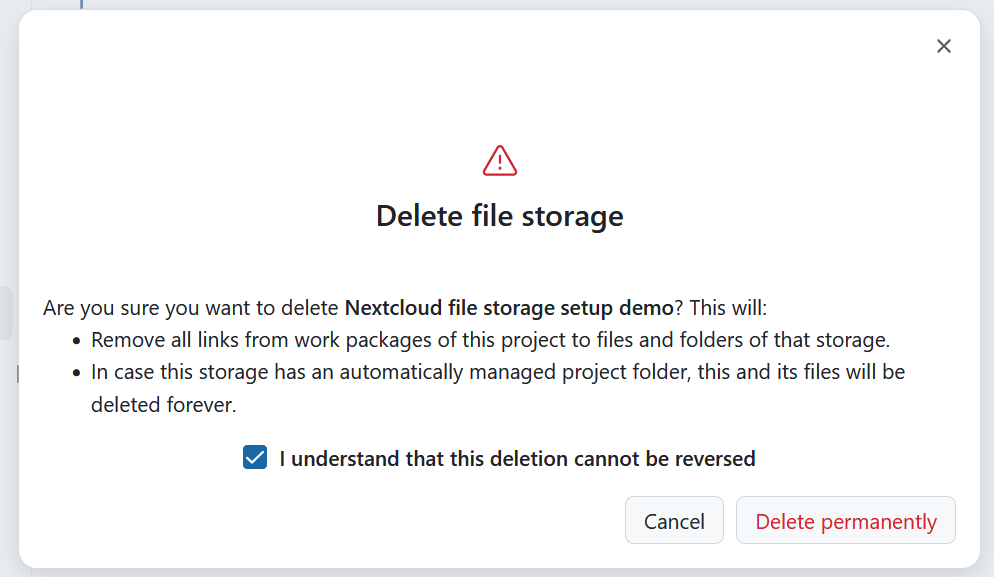
Mostrar anexos no separador Ficheiros dos pacotes de trabalho
Para ativar ou desativar os anexos mostrados no separador Ficheiros nos pacotes de trabalho, navegue para Definições do projeto > Ficheiros e selecione o separador Anexos. Aqui pode decidir se a opção de anexos será mostrada no separador Ficheiros da vista detalhada dos pacotes de trabalho para um projeto específico.
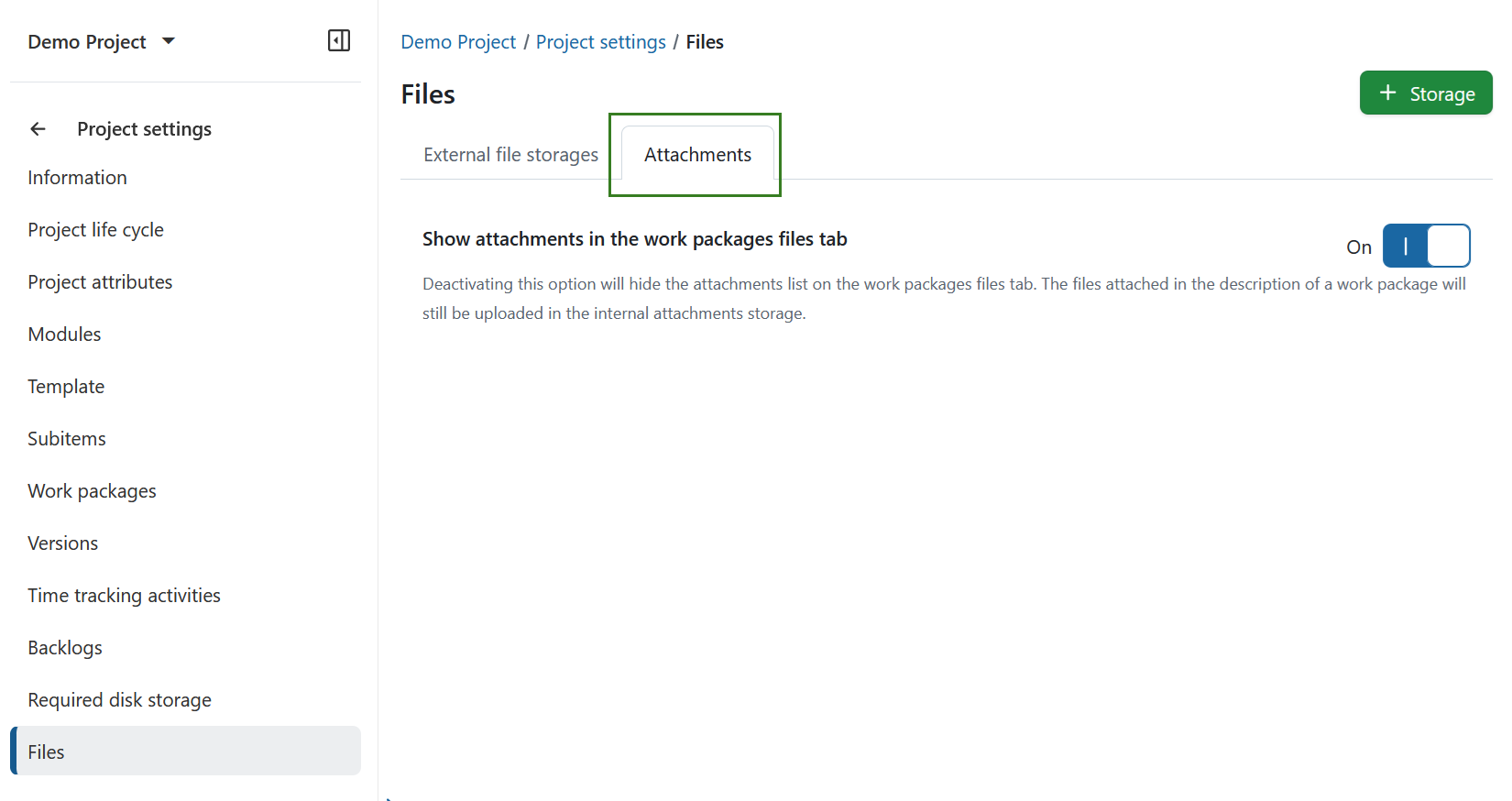
Nota
Tenha em atenção que é necessária uma permissão Gerir ficheiros no projeto para poder ativar ou desativar esta opção de anexação de pacotes de trabalho.